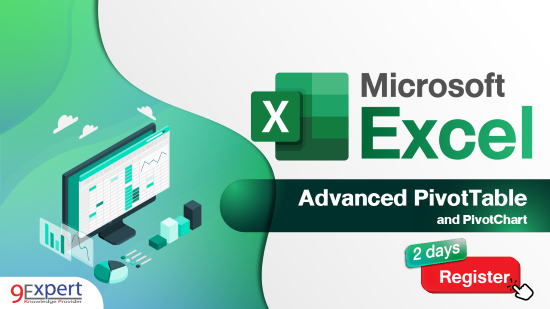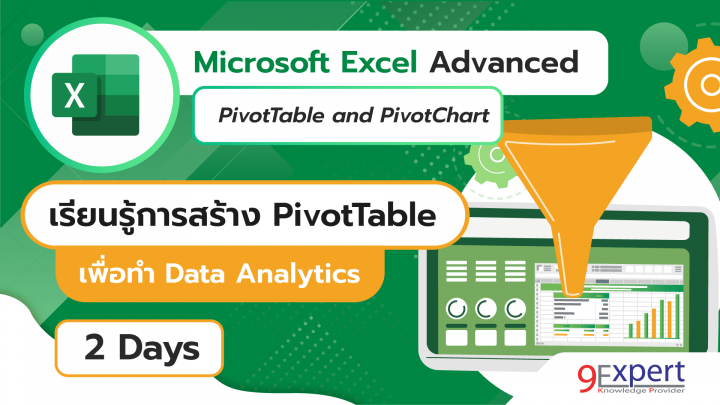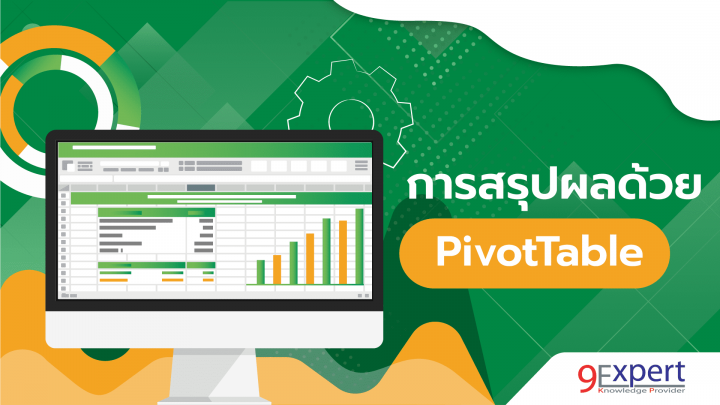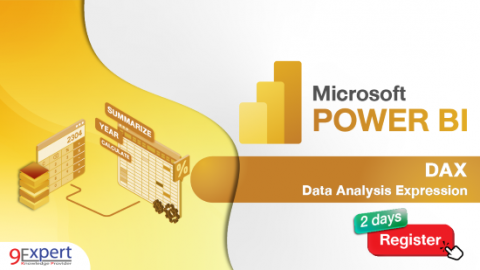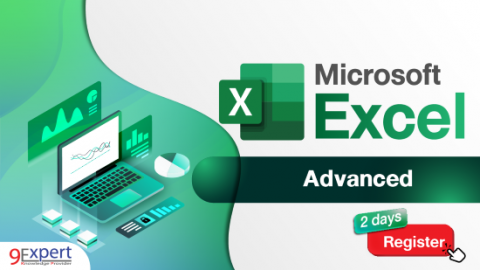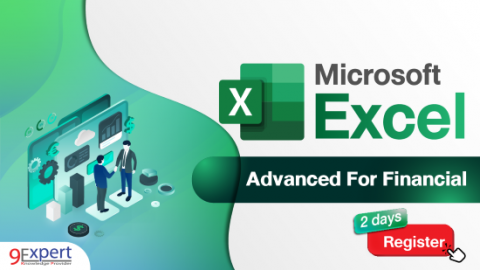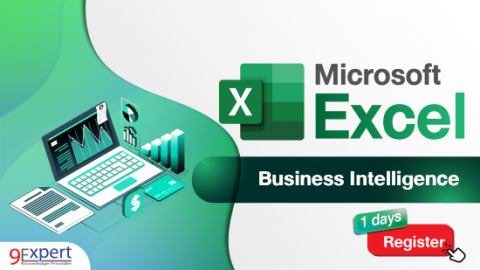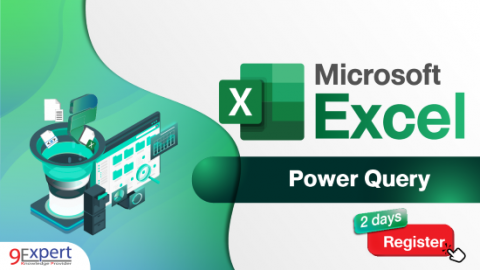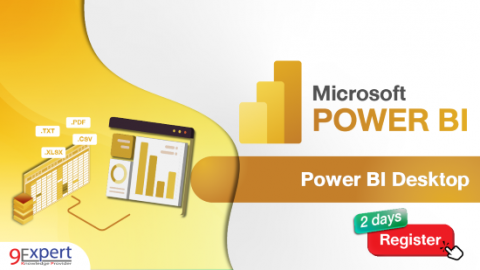รหัสหลักสูตร : MSE-L4
การสรุปผล สร้างรายงานแบบ Interactive Dashboard ด้วยเครื่องมือ PivotTable และ PivotChart แบบมืออาชีพ
เพราะข้อมูลในปัจจุบันที่มีมากมาย ความถูกต้องและความรวดเร็วในการสรุปผลข้อมูลเพื่อประกอบการตัดสินใจเป็นเรื่องสำคัญ เพื่อการตัดสินใจในทางธุรกิจ เพื่อให้ถูกต้อง รวดเร็ว มีประสิทธิภาพ หลักสูตรนี้เน้นการทำงานกับข้อมูลตั้งแต่การเตรียมข้อมูลให้พร้อมใช้งาน จัดการด้วยเครื่องมือ Power Query ของ Excel จนถึงจัดทำรายงานสรุปผลในรูปแบบของ Interactive Dashboard โดยใช้เครื่องมือ PivotTable และ PivotChart ของ Microsoft Excel
กรณีศึกษาในหลักสูตรนี้ได้แก่
- การเตรียมข้อมูลจากหลายแหล่งข้อมูลพร้อมการทำ Data Preparation ด้วย Power Query
- การทำ Interactive Dashboard เพื่อติดตามการเปลี่ยนแปลงข้อมูล
- การทำ Executive Summary ให้ผู้บริหารนำเสนอแบบ Interactive
- การสรุปยอดขาย Top 10 และ Worst 10 สินค้า แยกตามกลุ่มสินค้า พร้อมดูแนวโน้มเทียบกับปีก่อนหน้า
- การวิเคราะห์แนวโน้มยอดขายของลูกค้าแต่ละราย และ ดูตาม Sales เพื่อดู Performance (Sales Performance)
- การทำ Dynamic PivotTable เพื่อที่ไม่ต้องเปลี่ยน Data Source เป็นประจำ
รายละเอียดของหลักสูตร
ระยะเวลาในการอบรม
ระยะเวลา : 2 วัน (12 ชั่วโมง) 9.00 - 16.00 น.
ค่าฝึกอบรม
ราคา 8,500 .- *ราคาดังกล่าวยังไม่รวมภาษีมูลค่าเพิ่ม
Virtual Training/Class Room
Virtual Training สอนสดผ่าน microsoft teams Microsoft Teams Class Room อบรมที่ 9Expert bts ราชเทวี สามารถตรวจสอบรูปแบบการอบรมได้ที่ตารางฝึกอบรม
รูปภาพประกอบหลักสูตร
ตารางฝึกอบรม Public
 Class Room
Class Room
 Hybrid(เลือกอบรมแบบ Class Room หรือ Live)
Hybrid(เลือกอบรมแบบ Class Room หรือ Live)
 Class Room
Class Room
 Hybrid(เลือกอบรมแบบ Class Room หรือ Live)
Hybrid(เลือกอบรมแบบ Class Room หรือ Live)
- 28 - 29 พฤษภาคม 2568
 ใกล้เต็ม
ใกล้เต็ม - 28 - 29 สิงหาคม 2568

- 17 - 18 พฤศจิกายน 2568

อบรมภายในองค์กร/Private (In-House)
ขอใบเสนอราคาวัตถุประสงค์
- ผู้อบรมสามารถบอกความสามารถและหน้าที่ของ PivotTable และ PivotChart ได้
- ผู้อบรมสามารถใช้ PivotTable ในการสร้างกราฟข้อมูล วิเคราะห์ Analyst และสรุปผลข้อมูลได้
- ผู้อบรมสามารถสร้าง Dynamic PivotTable และ PivotChart ได้
- ผู้อบรมสามารถเลือกใช้ Chart ที่เหมาะสม และ สร้าง PivotChart ได้อย่างมีประสิทธิภาพ
หลักสูตรนี้เหมาะสำหรับ
- ผูัตัองการใช้ Power Query เพื่อเตรียมข้อมูลก่อนการวิเคราะห์ผล
- ผู้ที่ต้องการสรุปผลข้อมูลจำนวนมาก ๆ ให้ได้ประสิทธิภาพ
- ผู้ที่ต้องการพัฒนา PivotTable / PivotChart ให้ยืดหยุ่น (Dynamic PivotTable and PivotChart)
- ผู้ที่ต้องการคำนวณ ประมวลผล PivotTable ในขั้นสูง และนำผล PivotTable มาใช้งานต่อ
พื้นฐานของผู้เข้าอบรม
- มีพื้นฐานการใช้ Microsoft Excel มาก่อน แต่มีความต้องการจัดการข้อมูลด้วย Microsoft Excel ต้องการสรุปผลข้อมูล วิเคราะห์ สร้างกราฟสรุปผลจากข้อมูลที่มีอยู่
- สามารถใช้สูตรคำนวณเบื้องต้นได้
ความต้องการของระบบ
- ระบบปฏิบัติการ Windows 11 / Windows 10 / Windows 8
- โปรแกรม Microsoft Excel 2016 / 2019 / Microsoft 365
หัวข้อการฝึกอบรม
- รีวิว Microsoft Excel สำหรับงาน Data Analytics
- คีย์ลัดที่สำคัญใน Microsoft Excel
- Conditional Formatting
- แหล่งข้อมูลเพื่อใช้ในการทำงาน Business Intelligence
- Data Model กับการใช้งาน Business Intelligence
- Table
- PivotTable กับการวิเคราะห์ข้อมูล
- PivotTable มีประโยชน์สำหรับการทำตารางสรุปผลข้อมูล เพื่อนำเอาข้อมูลดิบ มาสรุปผลให้ดูง่ายขึ้น ซึ่งในการอบรมจะพูดถึงการเตรียมข้อมูลและแนวคิดในการดูข้อมูลเพื่อนำมาสรุป ผล และการดูข้อมูลในมิติ (Dimension) ต่าง ๆ ในรูปแบบตาราง และกราฟ
- ความหมายและประโยชน์ของ PivotTable
- PivotTable กับการสรุปข้อมูล
- ส่วนประกอบของ PivotTable
- การเตรียมข้อมูลเพื่อใช้วิเคราะห์และสรุปผลข้อมูล
- ข้อมูลจากแหล่งต่าง ๆ
- การสร้างและการแก้ไข PivotTable
- การอ่านค่าจาก PivotTable
- การคัดกรองข้อมูลที่ต้องการ
- การจัดกลุ่มข้อมูล (Grouping)
- การสรุปข้อมูล รายเดือน รายไตรมาส รายปี
- การดูในมิติต่าง ๆ
- สูตรคำนวณใน PivotTable ได้แก่ Sum Average Max Min Count เป็นต้น
- การสรุปผลต่าง ๆ ที่มีประโยชน์
- การสรุปโดยแสดงเป็น Percent ของยอด Grand Total
- การดู Percent Change เช่น ยอดขายปีนี้เทียบกับปีก่อน ว่าเปลี่ยนแปลงกี่เปอร์เซ็น
- การดู Change เช่น ยอดขาย เดือนนี้เทียบกับเดือนก่อนหน้า ยอดเพิ่มหรือลดลงกี่บาท
- การดู Ranking เช่น สรุปลำดับสินค้าที่ขายดี โดยแสดงลำดับด้วย
- การดู ยอดสะสม
- การใส่ฟิลด์การคำนวณ (Calculated Field)
- การแก้ปัญหา จาก PivotTable จาก Excel 2003
- การตกแต่ง PivotTable (Design)
- การประยุกต์ใช้ Conditional Formatting สำหรับ การทำงานกับ PivotTable โดยเฉพาะ เช่น การใส่ Icon ให้กับสินค้าที่ยอดขายสูงสุด การกำหนดสีแดงเมื่อยอดขายตกลงจากปีที่แล้ว
- การกำหนดการสรุปผล (Report Layout) ทั้ง Compact, Outline และ Tabular
- การกรองข้อมูลด้วย Slicer และ Timeline
- การตั้งค่า Slicer เพื่อเชื่อมโยงและควบคุมหลาย PivotTable (Report Connection)
- กรณีศึกษา
- กรณี ศึกษา & Workshop ทำการสรุปยอดขายสินค้า 3 ปี โดยแยกตามรายลูกค้า หรือ รายสินค้า ดูแนวโน้มของพนักงานขายว่ามียอดขายเป็นอย่างไร เป็นต้น (ในการอบรมจะเป็น Case Study จากข้อมูลจริง)
- กรณีศึกษา การสรุปข้อมูลเพื่อคำนวณ ผลต่าง ของยอดขายแต่ละเดือน พร้อมแสดงเปอร์เซ็นต์การเปลี่ยนแปลง (Percent of Change)
- การทำ Dashboard เพื่อแสดงยอดรวมในมุมมองแบบ Executive เพื่อดูยอดขายรวม และสามารถดูเป็นกลุ่มสินค้า หรือยอดขายตามลูกค้าได้
- รู้จักกับ PivotChart กับการทำ Visualization ในการใช้งาน Microsoft Excel สำหรับผู้ที่ทำงานกับ Excel ย่อมมีข้อมูลที่เกี่ยวข้อง ตรงนี้จะมีเทคนิคที่ช่วยในการจัดการกับข้อมูล จำนวนมาก ๆ ให้ง่ายขึ้นมาก ๆ
- ความหมายและประโยชน์ของ PivotChart Report
- ส่วนประกอบของ PivotChart
- การสร้าง Chart ในรูปแบบต่าง ๆ ประโยชน์ของกราฟแต่ละประเภท
- การเลือกกราฟให้เหมาะสมกับงาน
- กราฟแท่ง Column Chart
- กราฟแนวนอน Bar Chart
- กราฟวงกลม Pie Chart
- กราฟเส้น Line Chart
- การคัดกรองข้อมูลที่ต้องการ (Filter) ในมุมมองต่าง ๆ
- Top 10
- Date Filter
- Number Filter
- Text Filter
- Workshop
- กรณีศึกษา การทำ Interactive Dashboard เพื่อติดตามสรุปผลยอดขาย (Sales Performance)
- Workshop การทำ Chart 2 แกน ระหว่างยอดขาย และ จำนวน Order ในแต่ละเดือน ของข้อมูลการสั่งซื้อ
- Workshop การสรุปยอดขายรายเดือน แยกตามกลุ่มสินค้า (ในการอบรมจะเป็น Case Study จากข้อมูลจริง)
- การเตรียมข้อมูลก่อนการวิเคราะห์ด้วย Power Query
- ความหมายและประโยชน์ของ Power Query
- การนำเข้าข้อมูลจากแหล่งข้อมูลหลากหลายแหล่ง (Multisource)
- การทำ Data Transformation
- คำสั่งต่าง ๆ ที่น่าสนใจ
- Change Data Type
- Remove Column, Remove Row
- Remove Blank Row
- Use First Row as Header
- Add Custom Column
- Merge Queries
- ฟังก์ชัน GetPivotData
- การดึงข้อมูลจาก PivotTable มาแสดงผลในรูปแบบที่เราต้องการ
- การปรับแต่งรายงาน โดยใช้ฟังก์ชัน GetPivotData
- กรณีศึกษา การสร้าง PivotTable เพื่อเป็นแหล่งข้อมูล เพื่อนำเอาข้อมูลออกไปใช้งานตามเงื่อนไขที่เราต้องการ
- การปรับแต่งขั้นสูงและการแก้ปัญหาที่เกิดขึ้น (Troubleshooting)
- การแก้ปัญหาเรื่องของข้อมูลที่ยังไม่พร้อมใช้งาน
- การตั้งค่าให้ Update ข้อมูลให้อัตโนมัติ
ตารางฝึกอบรม Public
 Class Room
Class Room
 Hybrid(เลือกอบรมแบบ Class Room หรือ Live)
Hybrid(เลือกอบรมแบบ Class Room หรือ Live)
 Class Room
Class Room
 Hybrid(เลือกอบรมแบบ Class Room หรือ Live)
Hybrid(เลือกอบรมแบบ Class Room หรือ Live)
- 28 - 29 พฤษภาคม 2568
 ใกล้เต็ม
ใกล้เต็ม - 28 - 29 สิงหาคม 2568

- 17 - 18 พฤศจิกายน 2568

อบรมภายในองค์กร/Private (In-House)
ขอใบเสนอราคาRoad map
หมายเหตุ
- โปรโมชั่นหลักสูตรต่อเนื่อง เรียนต่อเนื่องของกลุ่มวิชานั้นๆ ได้รับส่วนลด 15%
- เปิดอบรมเมื่อมีผู้สมัครตั้งแต่ 4 ท่านขึ้นไป
- ตรวจสอบโปรโมชั่น